Mẹo vặt: Cách xóa Username và password đã lưu trên Chrome và Firefox
Nếu bạn là người hay sử dụng internet để tìm kiếm tài liệu trên mạng thì chắc hẳn sẽ có nhiều lúc bạn phải lập tài khoản ở một trang web nào đó để có thể tải tài liệu từ trang đó về được. Hoặc đôi khi là những tài khoản ở các trang giải trí như Facebook, Zing Me hay tài khoản email. Ôi, tài khoản nhiều thế thì làm sao mình nhớ hết được. Vậy nên nhiều bạn hay chọn giải pháp là để máy tính nhớ hộ tài khoản cho mình, đó chính là hình thức lưu tài khoản, mật khẩu trên trình duyệt mà phổ biến hiện nay là Google Chrome và Mozilla Firefox.

Việc nhờ các trình duyệt như Chrome và Firefox nhớ tên đăng nhập và mật khẩu giúp bạn cũng có cái lợi là bạn không cần phải gõ lại tên đăng nhập và mật khẩu ở các lần đăng nhập tiếp theo, nhưng kèm theo đó là những sơ hở “chết người” nếu như máy tính đó có nhiều người cùng sử dụng hoặc bạn cho ai đó mượn máy tính của mình. Chỉ với một vài thao tác đơn giản người ta hoàn toàn có thể lấy được tài khoản và mật khẩu đăng nhập trên các trang mà bạn đã lưu trước đó. Bạn hãy hình dung một ngày đẹp trời nào đó tài khoản Facebook mà bạn đã duy trì mấy năm nay bỗng dưng không vào được nữa, lúc đó thì bạn sẽ thế nào nhỉ @@.
Nếu bạn còn thắc mắc không biết vì sao mà người khác có thể xem được mật khẩu đã lưu khi ngồi vào máy tính của bạn thì hãy xem video này, câu trả lời sẽ được giải đáp: Nhấp vào đây để xem video
Hôm nay mình xin chia sẻ với các bạn một mẹo nhỏ giúp các bạn xóa những tài khoản đã lưu trên các trình duyệt. Các bạn làm theo các bước sau nhé:
* Với Google Chrome:
– Bước 1: Bạn click vào nút “Tùy chỉnh và điều khiển Google Chrome” nằm ở phía trên bên phải của trình duyệt (hình 3 thanh gạch ngang đó) và chọn “Cài đặt”.
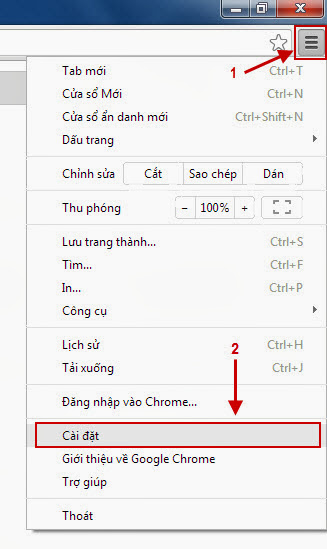
- “Tùy chỉnh và điều khiển Google Chrome” –> “Cài đặt”
– Bước 2: Giao diện Cài đặt hiện ra, bạn kéo chuột xuống dưới cùng và click vào “Hiển thị cài đặt nâng cao…”
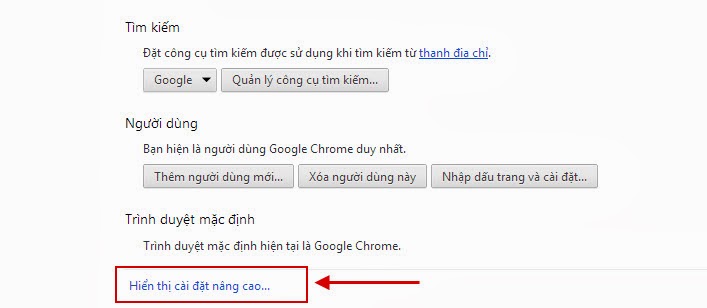
- Chọn “Hiện thị cài đặt nâng cao…”
– Bước 3: Bạn kéo xuống phía dưới một chút bạn sẽ thấy phần “Mật khẩu và biểu mẫu”, bạn click vào “Quản lý mật khẩu đã lưu”
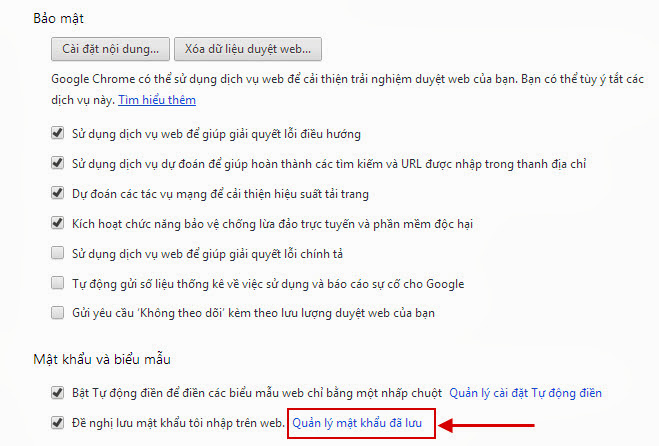
- Chọn “Quản lý mật khẩu đã lưu”
– Bước 4: Một cửa sổ hiện ra, bạn di chuyển chuột tới những trang mà bạn muốn xóa tài khoản đã lưu trước đó, một dấu “x” sẽ xuất hiện ở góc phải của dòng đó, bạn click vào là xóa được thôi.

- Di chuyển chuột tới tài khoản muốn xóa và nhấn vào dấu X
* Với Mozilla Firefox:
– Bước 1: Các bạn click vào nút “Firefox” ở góc trên cùng bên trái của trình duyệt, sau đó chọn Options >> Options.
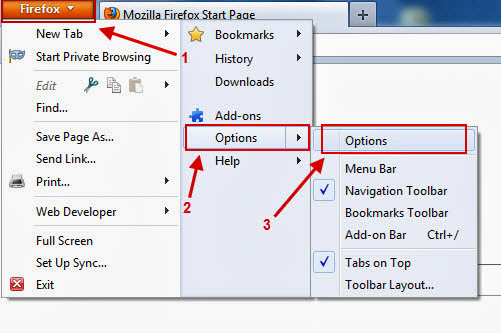
- Firefox –> Option –> Option
– Bước 2: Cửa sổ Options hiện ra, bạn chọn tab “Security”, rồi click vào nút “Saved Password…”
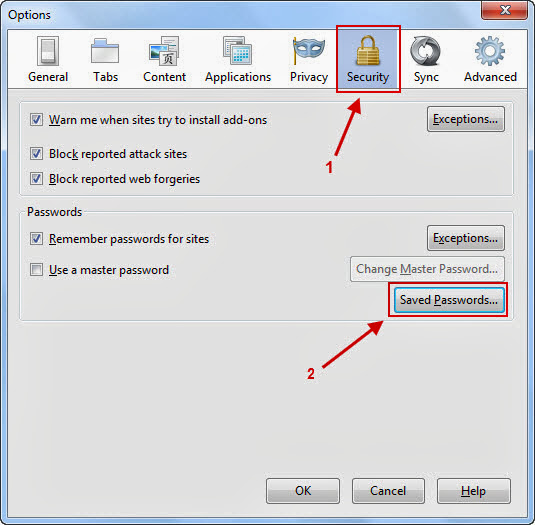
- Chọn tab “Security”, rồi click vào nút “Saved Password…”
– Bước 3: Cửa sổ Saved Passwords hiện ra, bạn chọn các trang mà mình muốn xóa password đã lưu rồi click và nút “Remove”. Hoặc nếu muốn xóa hết tất cả các trang mà bạn đã lưu pass thì click vào nút “Remove All”.
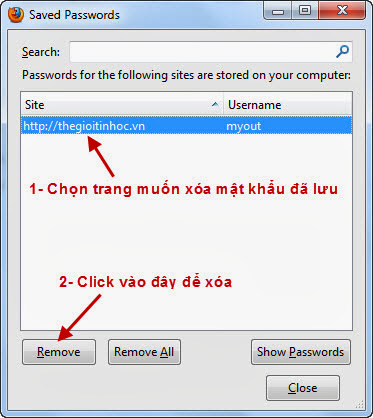
- Chọn tài khoản muốn xóa và nhấn vào “Remove”
Vậy là mọi thứ đã xong rồi đó. Bạn hãy yên tâm đưa máy tính cho người khác sử dụng mà không lo bị lộ tài khoản và mật khẩu nhé.
Chúc các bạn thành công!

Nhãn: cách xóa mật khẩu đã lưu trên chrome, cách xóa mật khẩu đã lưu trên firefox, cách xóa username và password, firefox, google chrome, password, remove password saved on chrome, remove password saved on firefox, username
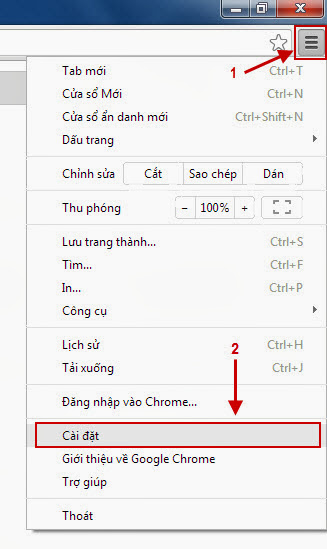
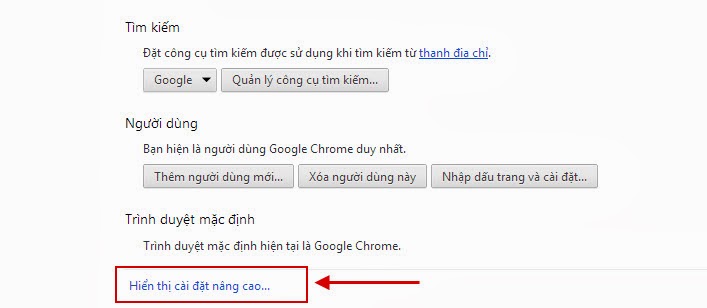
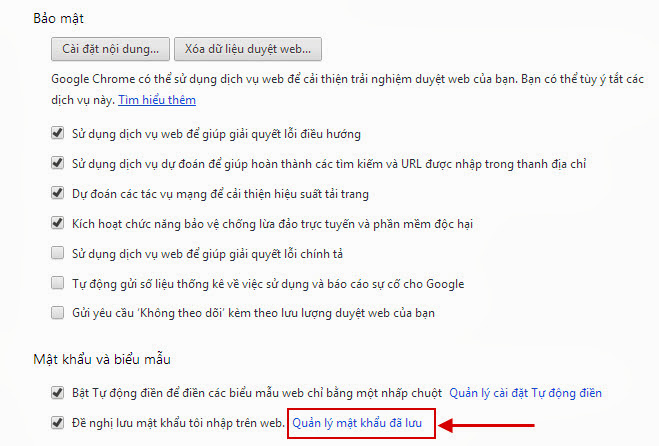

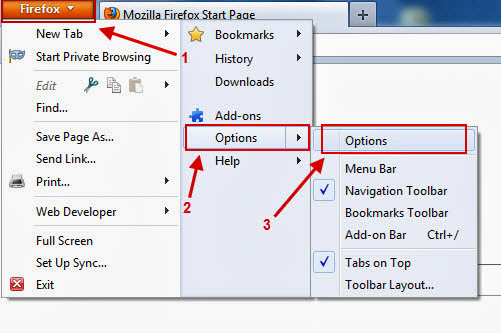
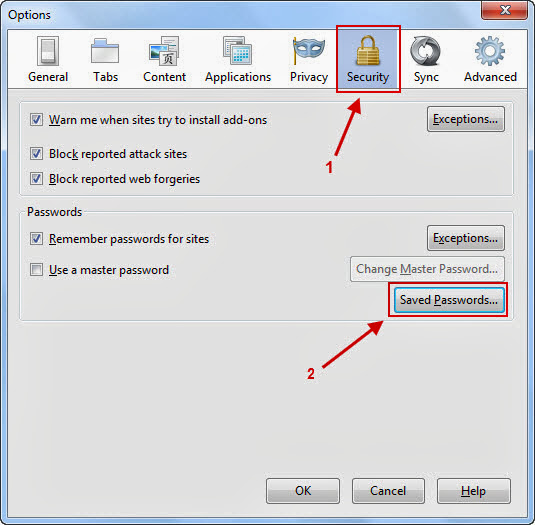
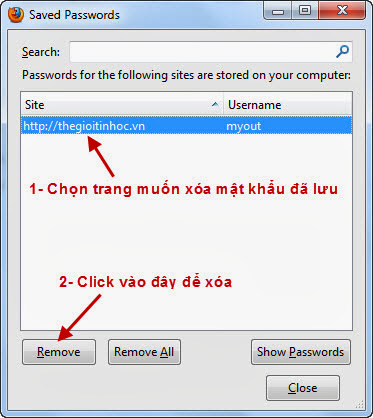





trang
11/10/2016 at 4:06 chiều
quá tuyệt vời, thanks bạn nhiều
ThíchThích
heri
25/08/2016 at 4:42 chiều
cho hỏi mình xài trình duyệt cốc cốc để đăng nhập mail yahoo, bây giờ mở mail ra là bị sáp nhập 2 hộp thư email cùng lúc cho mình hỏi làm sao để thoát ra bớt 1 địa chỉ mail của mình
ThíchThích
nguyenhuyenk36sp2@gmail.com
22/08/2016 at 9:07 sáng
hi, giup minh voi, moi lan minh dang xuat gmail khi tat may roi nhung khoi dong thi no lại tu dang nhap co cach nao thoat khong ah
ThíchThích
nguyenhuyenk36sp2@gmail.com
22/08/2016 at 9:05 sáng
HI, mình đang xuất gmail rùi nhưng mỗi lần mở ra nó lại tự động đăng nhập, bạn giúp mình cách thoát với
ThíchThích
Chung
28/10/2015 at 11:20 sáng
Cho mình hỏi, lỗi trong gmail trinh duyet trên Chrome hay Coc Coc đều không cho sổ xuống để sign out, hay thêm tài khoản. trong gmail trên Chrome một số icon không hiển thị, mặc dù mình đã gỡ ra tải phiên bản khác về cài lại. Thanks !
ThíchThích
Trần Văn Kỳ
17/10/2015 at 11:15 sáng
Bạn cho mình hỏi là tại sao mình không vào được bolgsop ạ
ThíchThích
Đức Trọng
14/10/2015 at 8:08 chiều
bài viết quá tuyệt vời, 5 sao luôn cho anh
ThíchThích
Nguyễn Duy Đại
21/10/2015 at 4:13 chiều
Cảm ơn bạn 🙂
ThíchThích
Danger Nấm
29/02/2016 at 7:02 chiều
a ơi. còn cốc cốc thì sao ạ
ThíchThích
claralienvu@gmail.com
10/10/2015 at 11:41 sáng
Duy Đại mên, xin em vui lòng chỉ cho chị cách giải các file bai có PDF, và cách DOWNLOADS các trang bài có PDF cám ơn em nhiều
ThíchThích
Nguyễn Duy Đại
21/10/2015 at 4:10 chiều
Chào chị Liên Vũ,
Chị vui lòng cho em một link (đường dẫn) cụ thể, em sẽ hướng dẫn chi tiết cho Chị nhé.
ThíchThích
phamphuong
14/05/2015 at 9:32 sáng
cam on bạn nhiuuuuu
ThíchThích
phuongdang
07/05/2015 at 2:15 chiều
Co e hỏi là khi mình tick vào tự động điền trang web thì used name ko hiển thị, chứ không xoá hẳnnhưng click lại chọn tự động điền thì cũng lại hiển thị tên đăng nhập của mình, Vậy Thì ai cũng có thể tich vào tự động điền để xem lại used đã đăng nhâp, em muốn xoá hẳn để lần sau tick vào không có hiển thị những tên đã đăng nhập thì làm sao ạ
ThíchThích
Nguyễn Duy Đại
08/05/2015 at 11:20 sáng
Hi Phuong Dang,
Để giải quyết trường hợp của bạn, bạn tham khảo bài viết này của mình nhé.
Xóa biểu mẫu tự động điền trên Chrome:
Xóa biểu mẫu tự động điền trên Cốc Cốc:
Chúc bạn thành công!
ThíchThích
phuongdang
07/05/2015 at 10:43 sáng
Bài viết rất hữu ích cảm ơn a
ThíchThích
phuongdang
07/05/2015 at 10:42 sáng
Cảm ơn a, rất hữu ích ạ
ThíchThích
Ngọc Trần
26/03/2015 at 3:50 chiều
a Nguyễn Duy Đại ơi, e chọn cài đặt là settings nhgng tiếp theo toàn tiếng anh e ko bít chọn j nữa,a giúp e voi
ThíchThích
Nguyễn Duy Đại
26/03/2015 at 5:04 chiều
Hi Ngọc Trần,
Em xem video hướng dẫn này để chuyển đổi Chrome sang giao diện tiếng việt nhé:
Sau rồi em làm lại các bước như bài hướng dẫn để xóa mật khẩu đã lưu là được.
Nếu gặp khó khăn gì, cứ để lại comment ở đây, anh biết gì sẽ giúp đỡ.
Chúc em thành công!
ThíchThích
trúc
24/03/2015 at 8:57 chiều
cám ơn nhiều
ThíchThích
KHANG
27/02/2015 at 8:33 chiều
bạn ơi giúp mình xóa phần tên đăng nhập ở FB đc ko?ấn 1 chữ mà nó hiền nguyên ra tên nick rồi! mình dùng Cốc Cốc nên ko biết sửa
ThíchThích
Nguyễn Duy Đại
01/03/2015 at 11:18 chiều
Hi Khang,
Với Cốc Cốc, bạn nhìn lên phần trên cùng bên trái thấy chữ CỐC CỐC không? Nhấp vào đó và chọn Cài đặt rồi làm tương tự như hướng dẫn là được. Nó chỉ khác Chrome ở cách bố trí chút thôi.
Nếu gặp khó khăn gì cứ đưa lên đây, mình sẽ giúp.
Thân mến!
ThíchThích
hà hiền
22/02/2015 at 7:16 chiều
a ơi nhưng e dùng trình coccoc thì làm gì có 3 vạch để thực hiện giống chrome ạ . giúp e với ạ
ThíchThích
Nguyễn Duy Đại
24/02/2015 at 10:41 chiều
Hi Hà Hiền,
Trên Cốc Cốc, nó nằm ở góc trên cùng bên trái đó bạn. Chữ Cốc Cốc to tướng đó, bạn click vào đó, tương đương như click vào cái 3 vạch trên Chrome.
Bạn thử nhé, nếu có vấn đề gì thì nhắn trên này mình sẽ giúp.
Thân!
ThíchThích
Thư Nguyễn
24/01/2015 at 8:59 sáng
cảm ơn bạn nhé Nguyễn Duy Đại
ThíchThích
Nguyễn Duy Đại
25/01/2015 at 9:40 chiều
Thỉnh thoảng ghé thăm blog ủng hộ mình nhé 🙂
ThíchThích
Tuyên
14/01/2015 at 7:52 chiều
ý tôi là bắt đầu ở đâu kia? vì cốc cốc ko thấy có nút tùy chỉnh nơi!
ThíchThích
Nguyễn Duy Đại
15/01/2015 at 2:02 chiều
Trên trình duyệt Cốc Cốc, bạn để ý ở góc trên bên trái có chữ Cốc Cốc to đùng đấy, bạn click vào đó, nó sẽ hiện ra menu để bạn tùy chọn, trong đó có Menu “Cài đặt” để vào phần thiết lập của Cốc Cốc.
Thân,
ThíchThích
Tuyên
13/01/2015 at 7:26 chiều
đó là chrome, còn cốc cốc thì làm sao?
ThíchThích
Nguyễn Duy Đại
13/01/2015 at 11:06 chiều
Hi Tuyên,
Cốc Cốc và Chrome cùng xây dựng chung trên một nền tảng nên cách xử lý trên Cốc Cốc tương tự như trên Chrome thôi.
ThíchThích
minh
22/11/2014 at 8:40 chiều
cảm ơn bài viết của bạn nhé
ThíchThích
Mai Lan
08/11/2014 at 9:50 sáng
cám ơn ad rất nhiều, giải thích rõ ràng , dể hiểu
ThíchThích
Nguyễn Duy Đại
08/11/2014 at 2:49 chiều
Cảm ơn Mai Lan đã ghé thăm và ủng hộ blog của mình nhé.
Chúc bạn thật nhiều sức khỏe!
ThíchThích
huong
05/11/2014 at 5:58 chiều
sao may tinh cua minh ko co 3 dấu sọc ngang đó . thì phải làm sao đây ạ
ThíchThích
Nguyễn Duy Đại
05/11/2014 at 7:50 chiều
Hi Huong,
Bạn dùng trình duyệt nào thế?
Chrome thì chắc chắn phải có 3 dấu gạch ngang đó rồi. Hay bạn đang dùng Cốc Cốc hả.
ThíchThích
Thanh Vy
19/03/2015 at 9:29 chiều
p ui ckoz minh ? niu mun xóa email tren cốc cốc muk ko koa mk f lm s
ThíchThích
Nguyễn Duy Đại
20/03/2015 at 5:12 chiều
Hi Thanh Vy,
Với Cốc Cốc, bạn nhìn lên gốc trên cùng bên trái, thấy chữ Cốc Cốc to đùng đó. Bạn nhấp vào đó rồi tiến hành làm các bước như mình hướng dẫn trên Chrome là được nhé!
ThíchThích
Bao Uyen
02/10/2014 at 3:43 chiều
Mình sử dụng facebook trên google chrome, mỗi khi nhập kí tự đầu tiên để đăng nhập (email or phone) thì tự động bật lên 1 danh sách các tên đăng nhập đã được nhớ để mình chọn. Bạn chỉ giúp mình làm cách nào để bỏ tính năng này nhé. Cảm ơn bạn.
ThíchThích
Nguyễn Duy Đại
03/10/2014 at 12:04 chiều
Hi Bao Uyen,
Tính năng như bạn mô tả là tính năng tự động điền của các trình duyệt, hầu như tất cả các trình duyệt bây giờ đều tự động việc đó mà gần như người dùng ko thể tắt chức năng đó đi được.
Người dùng chỉ có thể can thiệp bằng các xóa các mẫu tự động điền trước đó đi thôi.
Thân,
ThíchThích
Nguyễn Duy Đại
05/10/2014 at 1:30 sáng
Hi Bao Uyen,
Mình vừa mới có bài hướng dẫn mới về vấn đề mà bạn thắc mắc, bạn tham khảo tại link này nhé:
Thân,
ThíchThích
HongAnh
24/08/2014 at 8:36 sáng
Vì sao mình đã làm đầy dủ các bước trên với google chrome mà usename và password Facebook vẫn bị lưu. Khi mình mở đến phần quản lý mật khẩu đã lưu thì trong bảng thông báo không thấy xuất hiện trang web và password nào. Nhưng vào FB lại thấy nó đã lưu sẵn password rồi. Mình dùng trên máy tính Macbook. Rất mong bạn cho hướng dẫ xử lý.
Cám ưn bạn
ThíchThích
Nguyễn Duy Đại
25/08/2014 at 12:18 sáng
Hi HongAnh
Sau khi thực hiện các bước mình hướng dẫn, bạn vui lòng tắt trình duyệt rồi mở lại nhé.
Nếu bạn gặp khó khăn, không khắc phục triệt để thì có thể gửi email cho mình. Mình sẽ hướng dẫn chi tiết hơn.
Email của mình: duydai90@gmail.com
Thân mến.
ThíchThích
tùng
25/05/2014 at 10:38 sáng
Tôi nghiên cứu cả buổi không ra, nhờ bài viết này tôi đã làm được điều ray rứt mấy tháng nay. Cảm ơn bạn nhiều. Cảm ơn nguyen duy dai
ThíchThích
duydainguyen
26/05/2014 at 11:38 chiều
Hi Tùng,
Cảm ơn bạn đã ghé thăm blog của mình. Mình luôn hi vọng những chia sẻ nhỏ này có thể giúp ích cho những ai cần.
Chúc bạn vui vẻ.
ThíchThích
tùng
25/05/2014 at 10:36 sáng
bài viết của bạn quá tuyê5t vời. Cảm ơn bạn vì tôi có thêm 1 mẹo vặt này
ThíchThích
phuoc
30/09/2014 at 12:44 chiều
Mình xóa rồi thì làm thế nào để khôi phục lại các tài khoản và password đã xoa vậy bạn?
ThíchThích
Nguyễn Duy Đại
02/10/2014 at 2:05 chiều
Hi Phuoc,
Cau hỏi của bạn hóc búa quá, mình chịu thôi.
Trên trình duyệt chỉ là lưu tạm nếu như bạn lười nhập pass lần sau. Vậy nên khi đã xóa thì chẳng có cách nào mà lấy lại được bạn ah 🙂
Thân,
ThíchThích
Vận Chuyển
20/11/2016 at 11:00 chiều
a ơi dậy e cách xóa Username fb đã lưu trên Chrome với ạ
ThíchThích